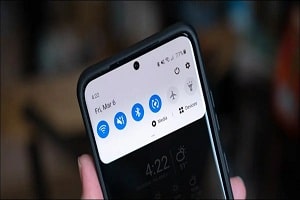با توجه به مواردی که در زندگی عادی ما اتفاق میافتد، مانند به روزرسانی تلفن اندروید، بازگشت به تنظیمات کارخانه قبل از پشتیبانگیری، حذف اشتباه و موارد دیگر، حذف عکسهای با ارزش در حافظه داخلی اندروید محتمل است. از آنجا که دادههای حذف شده هنوز در تلفن اندروید هستند (اما نمیتوانید آنها را ببینید) به راحتی میتوانید آنها را از حافظه داخلی دستگاههای اندروید بازیابی کنید. با ما در این مقاله همراه باشید تا با نحوه ریکاوری تصاویر از گوشی سامسونگ آشنا شوید.
روش اول: نحوه ریکاوری تصاویر از گوشی سامسونگ از طریق بازیابی عکس اندروید
نرم افزار بازیابی اطلاعات سامسونگ میتواند عکسهای حذف شده از حافظه داخلی و کارت SD گوشی سامسونگ و دیگر دستگاههای اندرویدی را بازیابی کند. این نرم افزار بازیابی عکس اندروید نه تنها میتواند پیامهای متنی حذف شده را از تلفن اندروید بازیابی کند، بلکه گزارشهای حذف شده تماسها، عکسها و غیره را نیز بازیابی میکند.
ویژگیهای کلیدی و برجسته نرم افزار بازیابی عکس اندروید:
- بازیابی عکسهای حذف شده از گوشی سامسونگ و تمام گوشی های اندروید
- بازیابی فایلهای حذف شده از گوشی سامسونگ و تمام گوشی های اندروید مانند مخاطبین، گزارش تماس، پیامهای متنی، فیلم، موسیقی، اسناد و غیره.
- پشتیبانیگیری از پیش نمایش و انتخاب دادهها بر روی کامپیوتر قبل از بازیابی.
- همچنین میتوانید از عکسهای حذف شده و عکسهای موجود در کامپیوتر پشتیبان تهیه کنید.
- این برنامه از بیشتر برندهای گوشی اندرویدی مانند موتورولا (Motorola)، ساموسنگ (Samsung)، سونی ایکسپریا (Sony Xperia)، اچتیسی (HTC) و غیره پشتیبانی میکند.
نحوه بازیابی عکسهای حذف شده از حافظه داخلی اندروید
اولین کارایی نرم افزار بازیابی عکس اندروید بازیابی عکسهای پاک شده و سایر اطلاعات موجود در حافظه داخلی اندروید است. به این معنی که میتوانید تصاویر به یاد ماندنی حذف شده خود را بدون زحمت با آن بازیابی کنید.
مراحل ریکاوری تصاویر از حافظه داخلی گوشی سامسونگ:
مرحله 1: دانلود نرم افزار بازیابی عکس اندروید
اول باید نرم افزار Android Photo Recovery را دانلود کنید و سپس جهت نصب روی آن دوبار کلیک کنید. وارد برنامه شده و ماژول بازیابی اندروید (Android Recovery) را انتخاب کنید.
مرحله 2: تلفن اندروید مورد نظر را به کامپیوتر وصل کنید
در این مرحله تلفن اندروید خود را از طریق کابل USB به کامپیوتر متصل کرده و اشکال زدایی USB را در تلفن فعال کنید. نرم افزار تلفن شما را در یک لحظه بررسی میکند.
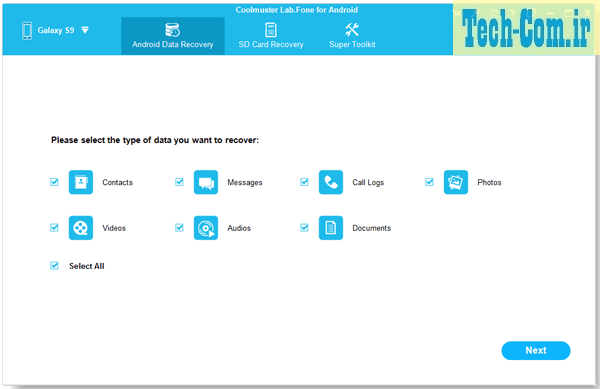
مرحله 3: بازیابی عکسهای حذف شده
پس از اتمام کار، باید حالتهای اسکن را انتخاب کنید. سپس روی گزینه عکسها (Photos) در کامپیوتر کلیک کنید. شما میتوانید تصاویر حذف شده را در رابط کاربری مشاهده کنید.
تصاویر مورد نظرتان را انتخاب کنید. در نهایت، روی نماد بازیابی (Recover) در پایین کلیک کنید. نرم افزار شروع به بازیابی عکسها از حافظه داخلی اندروید میکند.
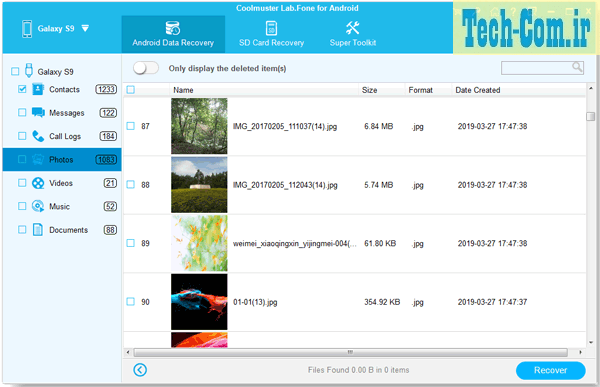
نحوه بازیابی عکسهای حذف شده از کارت SD گوشی سامسونگ
با مطالعه این قسمت شما میتوانید به راحتی تصاویر حذف شده از کارت SD موبایل سامسونگ را بازیابی کنید. با وجود حافظه داخلی اندروید و کارت SD ، نرم افزار بازیابی عکس اندروید میتواند به طور کامل عکسها، موسیقی، فیلمها و اسناد را از کارت SD بازیابی کند.
مرحله 1: نرم افزار بازیابی عکس اندروید
بعد از ورود به نرم افزار بازیابی عکس اندروید، برگه بازیابی کارت اسدی (SD Card Recovery) را از بالای صفحه انتخاب کنید. سپس شما رابط کاربری زیر را مشاهده خواهید کرد.
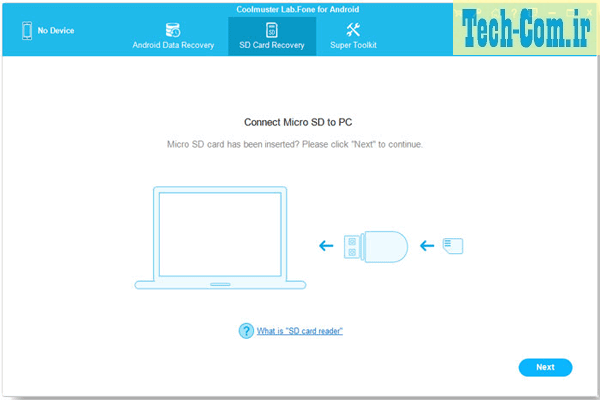
مرحله 2: کارت SD را متصل کنید
لطفاً کارت SD اندروید خود را با SD خوان خود به کامپیوتر وصل کنید. نرم افزار بلافاصله شروع به خواندن کارت SD شما میکند.
مرحله 3: بازیابی تصاویر حذف شده در کارت SD
سپس روی دسته عکسها (Photos) کلیک کنید و عکسهای حذف شده را در سمت راست انتخاب کنید. در نهایت، روی نماد بازیابی (Recover) کلیک کنید. برنامه شروع به بازیابی عکسهای حذف شده شما از کارت SD میکند.
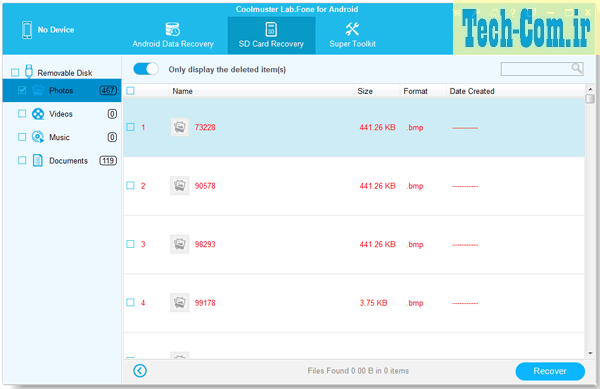
روش دوم: نحوه بازیابی فایلهای حذف شده از حافظه داخلی تلفن اندروید به وسیله Dropbox
بسیاری از مردم فکر میکنند Dropbox مکانی مناسب برای ذخیره عکسها و فایلهای دیگر است. این طرز تفکر درست است. اما اگر شما هم از Dropbox استفاده میکنید، شاید بتوانید تصاویر حذف شده را از Dropbox مجددا دانلود کنید. Dropbox میتواند فایلهای حذف شده از جمله عکسها را به مدت 30 روز در خود ذخیره کند. در ادامه نحوه بازیابی عکسهای حذف شده از حافظه داخلی تلفن اندروید از طریق Dropbox بیان شده است.
مرحله 1: وارد Dropbox شوید
در ابتدا، باید با حساب Dropbox خود وارد سیستم شوید. اگر این کار را انجام داده اید، به مرحله بعدی بروید.
مرحله 2: به بخش فایلهای حذف شده بروید
در نوار کناری سمت چپ، لطفاً روی گزینه فایلها (Files) ضربه بزنید و نماد فایلهای پاک شده (Deleted files) را انتخاب کنید. عکسهای حذف شده را در اینجا پیدا خواهید کرد.
مرحله 3: بازیابی عکس از Dropbox را انجام دهید
میتوانید یک یا چند تصویر حذف شده را روی صفحه انتخاب کنید و در نهایت روی نماد بازیابی (Restore) ضربه بزنید. برای دریافت عکسهای حذف شده باید مدتی صبر کنید.
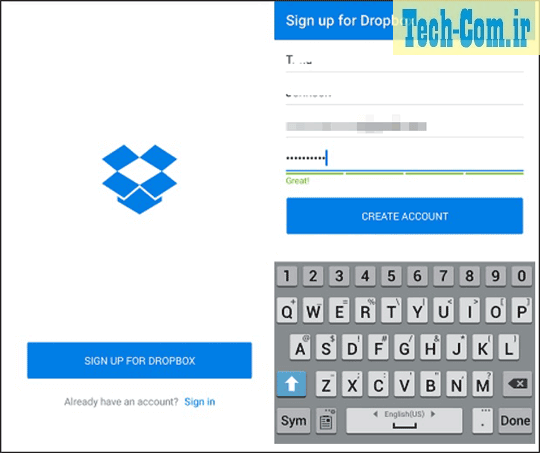
روش سوم: نحوه ریکاوری تصاویر حذف شده از حافظه داخلی گوشی سامسونگ با Google Photos
کاربران گوگل دارای 15 گیگ فضای ذخیره سازی رایگان در Google Photos یا سایر برنامه های گوگل هستند. بنابراین بسیاری از افراد عکسها را در Google Photos ذخیره میکنند. بازیابی از Google Photos آسان است. در ادامه نحوه بازیابی تصاویر از Google Photosبیان شده است.
مرحله 1: واردGoogle Photos شوید
لطفاً با حساب گوگل خود در تلفن اندروید وارد Google Photos شوید.
مرحله 2: به سطل زباله بروید
سپس روی نماد منو (Menu) سمت چپ کلیک کنید. میتوانید گزینه آشغال (Trash) را پیدا کنید. روی آن ضربه بزنید و عکسهای حذف شده را مشاهده خواهید کرد.
مرحله 3: انتخاب موارد مورد نظر
پس از مشاهده پیش نمایش عکسهای حذف شده، میتوانید عکسهای مورد نظرتان را انتخاب کنید. سپس گزینه بازیابی (Recover) را انتخاب کنید. با این کار تصاویر حذف شده از سطل زباله بازیابی میشوند.
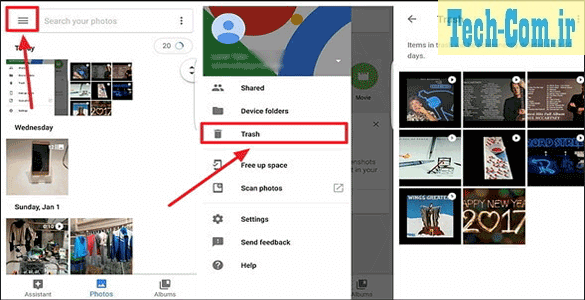
مطالبی که شاید برای شما مفید باشد
روش استفاده از حالت آسان سامسونگ S7
نحوه دسترسی به برنامه تنظیمات گوگل در سامسونگ S7